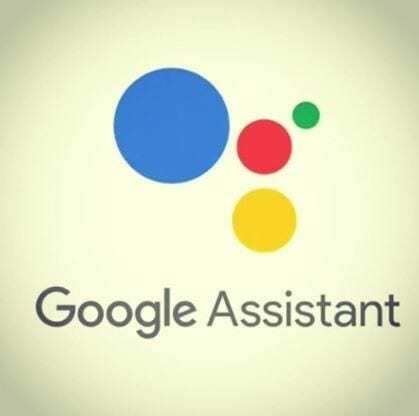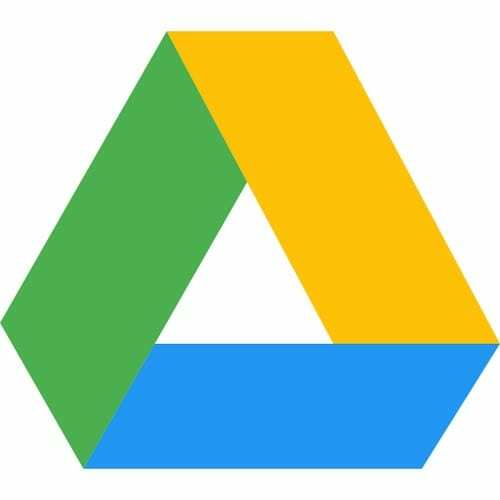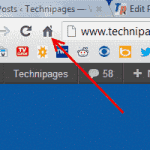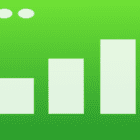Av Mitch BartlettLegg igjen en kommentar
Du kan når som helst se hvordan trafikken ser ut hjemme eller på jobb ved å bruke Google-appen på telefonen. Bare bruk disse trinnene.
Fra Android
- Åpne "Google"-appen.
- Velg "Meny”
 ikonet i nedre høyre hjørne.
ikonet i nedre høyre hjørne. - Rull ned til "Pendle"-delen, velg deretter "Se alle innstillinger" alternativet.
- Rull ned og trykk på Hjem ikonet, og skriv deretter inn adressen til hjemmet ditt. Trykk på "OK" når du er ferdig.
- Trykk på Stresskoffert ikonet, og skriv deretter inn adressen til arbeidet ditt. Trykk på "OK" når du er ferdig.
- Åpne "Google Kart"-appen, og søk etter "Hjem" eller "Arbeid.
- Velg navigeringspilen for å gå inn i navigasjonsmodus.
- Angi et startpunkt (hjem eller jobb).
- Mens navigering, velg
 ikonet øverst til høyre, og velg deretter "Trafikk“.
ikonet øverst til høyre, og velg deretter "Trafikk“. - Nå vil områder av gaten ha en farge som indikerer trafikknivået på dem.
- Grønn = Lett trafikk.
- Oransje = Moderat trafikk.
- Rød = Overbelastet.
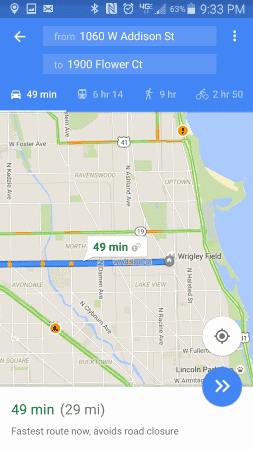
Fra skrivebordsnettleseren
- Åpne Google Maps.
- I «Søk på Google Maps"-feltet, skriv inn " Arbeid“. Hvis du ikke har angitt arbeidsplasseringen din før, blir du bedt om å angi arbeidsadressen din.
- I «Søk på Google Maps"-feltet, skriv inn "Hjem“. Hvis du ikke har angitt hjemmeposisjonen din før, vil du bli bedt om å angi jobbadressen din.
- For å se trafikk på et hvilket som helst kart, velg "Meny” > “Trafikk“.
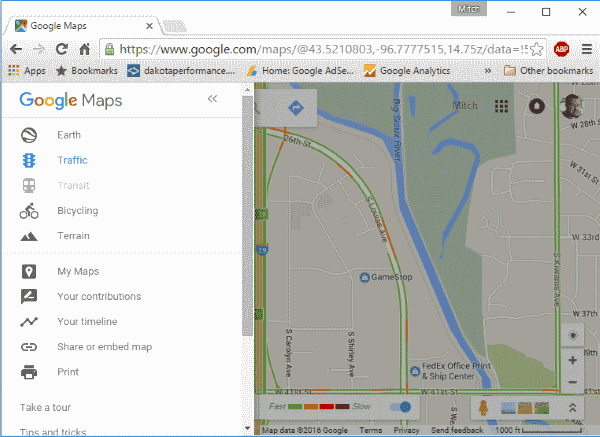
- Områder av gaten vil ha en farge som indikerer trafikknivået på dem.
- Grønn = Lett trafikk.
- Oransje = Moderat trafikk.
- Rød = Overbelastet.
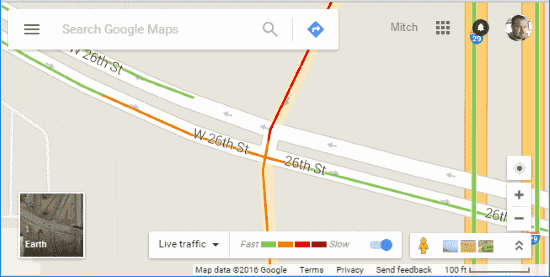
Du kommer kanskje også til å like